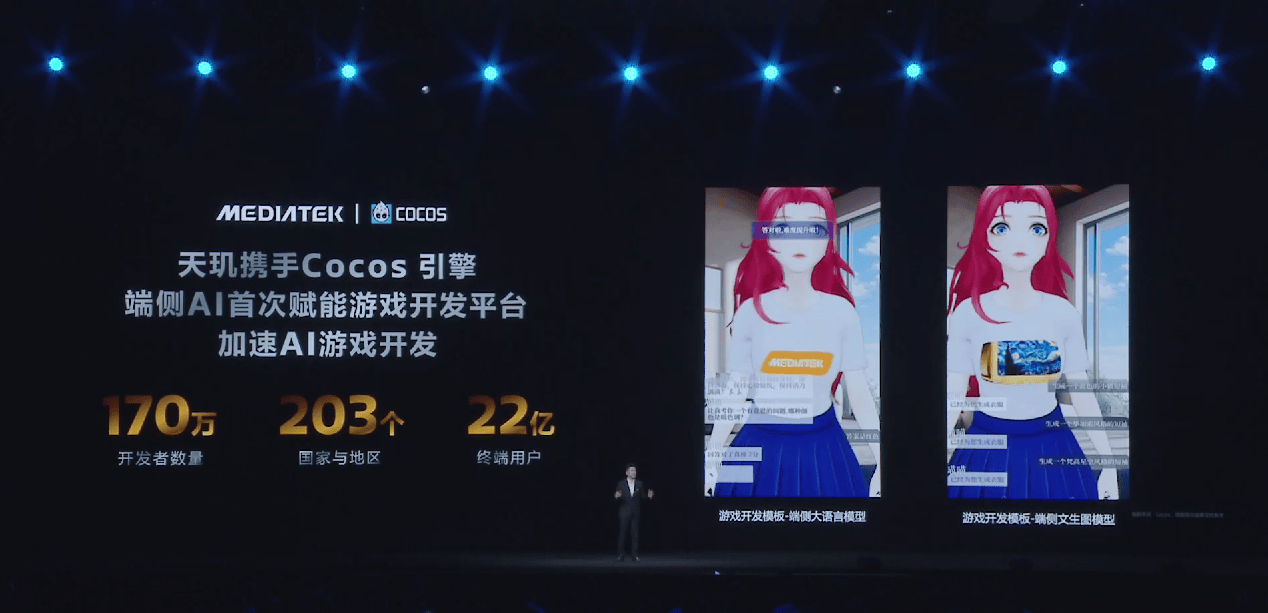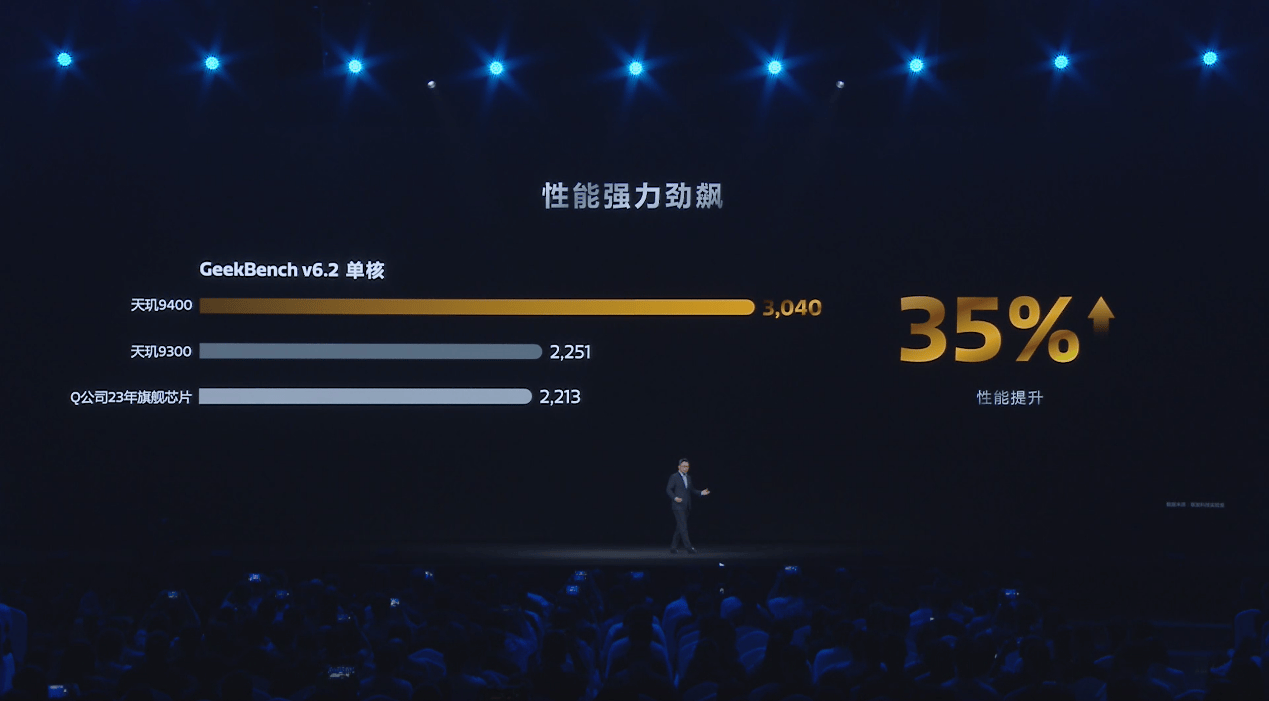相对来说笔记本显示器要比台式机的屏幕要小上很大一截,用习惯了台式机子,再看笔记本电脑屏幕真有些不习惯,特别是爱玩游戏的童鞋们。那么,你知道用笔记本可以外接显示器吗?今天小编就带大家一起来了解下笔记本外接显示器设置方法的一些小技巧吧!
步、笔记本外接显示器接线准备
首先我们将自己的电脑打开,同时外接的显示器也需要打开,当然了,为了让笔记本上的显示数据能够在显示器和笔记本之间进行相互的传输,为此,我们需要准备好自己的HDMI和VGA接线,同时显示器还应当具备VGA接口或者HDMI接口。这些条件准备好之后,我们找到笔记本的的VGA接口,一般是在笔记本的左边,然后将视频线插在笔记本上,记得要拧紧螺丝,然后将另一端和显示器连接起来,也要注意插稳。
笔记本外接显示器
第二步、笔记本外接显示器屏幕设置
屏幕设置即通过笔记本上的屏幕设置功能将笔记本的显示信息投影至外接的显示器。一般这个设置会有多种方法,种方法是同时按下笔记本上的键盘fn按键和投影按键,大部分笔记本的投影按键都是f4。另外一种方法是按下Windows按键和字母P按键,这样也能够调出屏幕设置的相关信息。当我们按下这个功能后,笔记本就会调出相关的显示器设置信息,一般会有四个功能,分别是断开投影仪、复制、扩展和仅投影仪。如果我们需要将笔记本屏幕内容投影至显示器的话,那么只需要选择点击仅投影仪功能就可以了。如果你想断开投影仪功能,那么直接点击断开即可。
笔记本
第三步、设置笔记本外接显示器分辨率
在设置完相关的显示器外接之后,为了让屏幕的显示更加真实或者细腻,就必须要对显示器上的分辨率进行调整。一般情况下笔记本的默认显示分辨率都是状态,因此我们在屏幕上右键点击选择调整分辨率并对分辨率进行调整,直到显示器上的显示内容差不多到了标准的状态就可以了。如果笔记本上调节不出来的话,我们可以经过显示器上的内容进行调整。即使用显示器上的按钮进行设置。只要显示内容能够正常就基本没问题了。
设置笔记本外接显示器分辨率
小编提醒:
不少用户在外接显示器时,都会选择“只在显示器上显示画面”这个模式。在使用该模式后,笔记本电脑的屏幕处于关闭状态,这时,很多用户都希望将笔记本电脑的盖子合起来,这样可以有效防止灰尘的进入。不过,由于绝大多数笔记本电脑在合上盖子后,自动处于待机状态,所以笔记本盖子不需要合起来也没事。
以上就是为你分享的笔记本外接显示器设置方法,希望对你有所帮助。